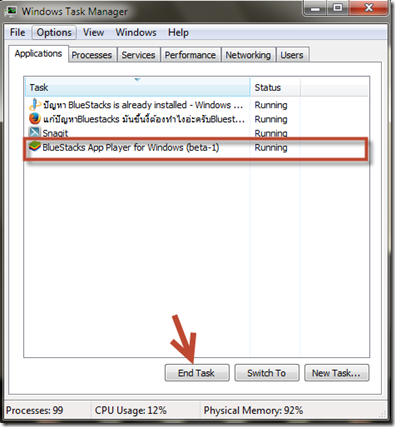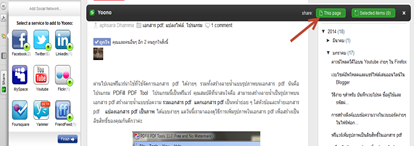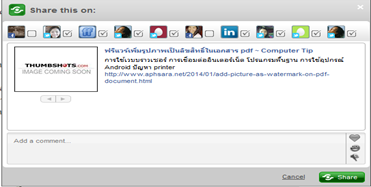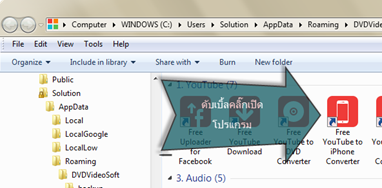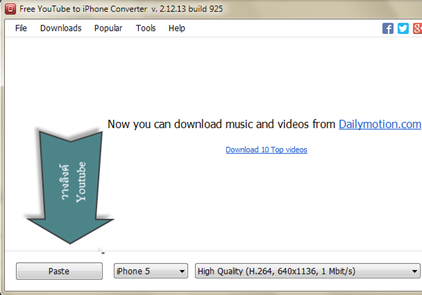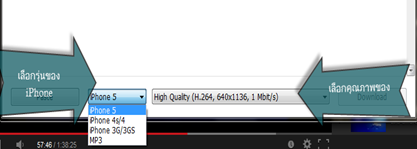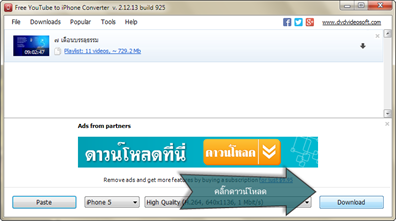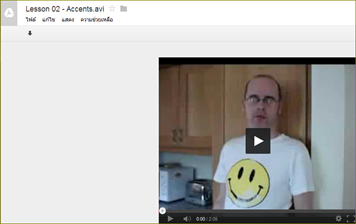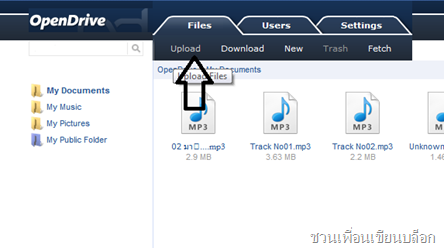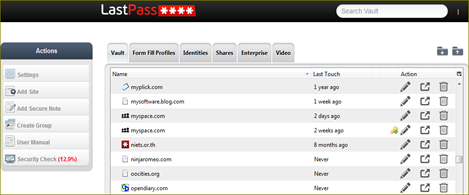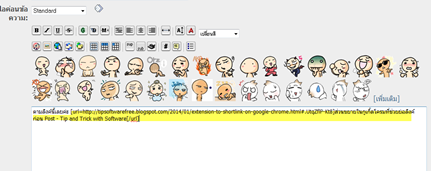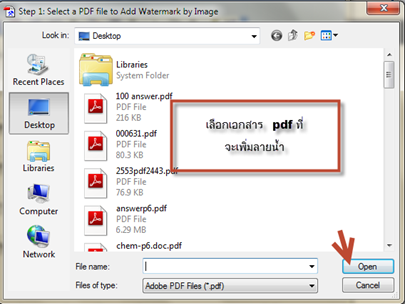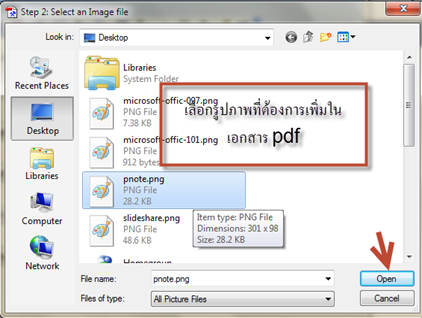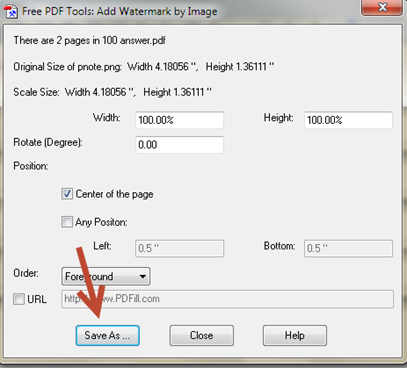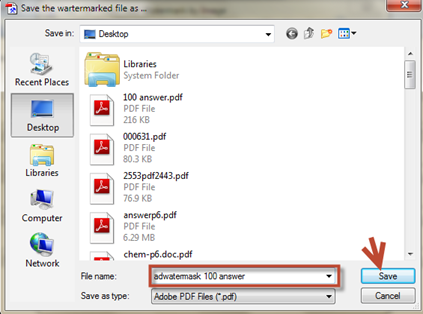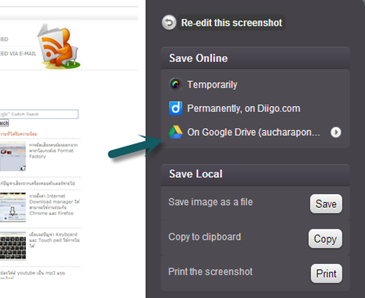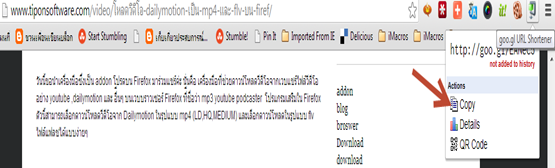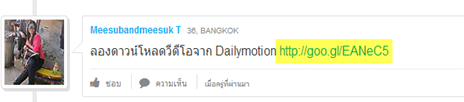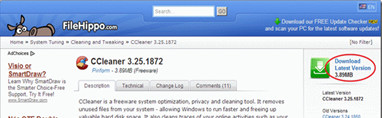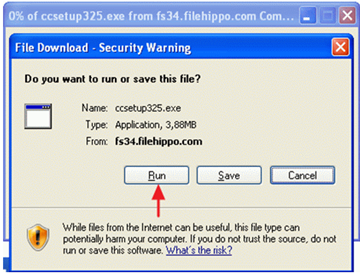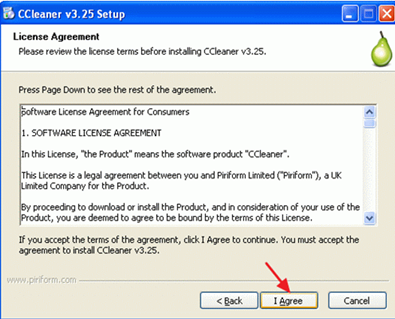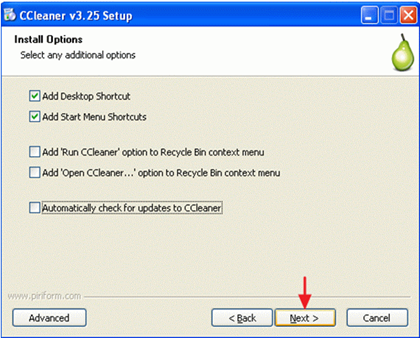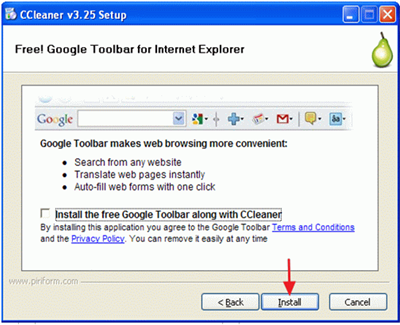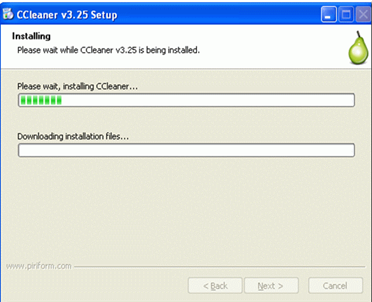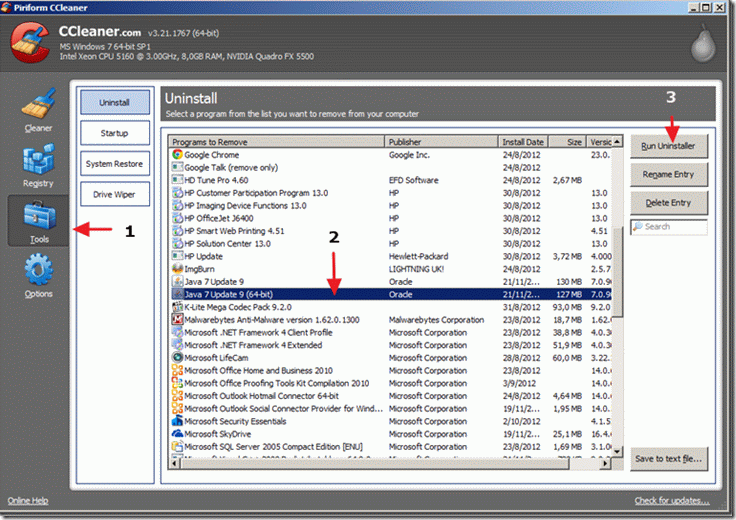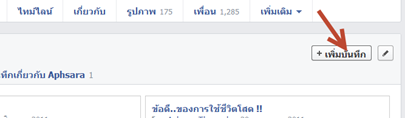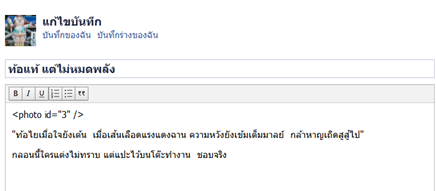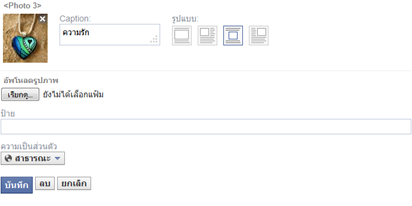หลายคนบ่นถามถึงแต่โปรแกรม Idm สำหรับดาวน์โหลดวีดีโอจาก Youtube แต่ไม่ค่อยมีคนรู้ว่ามีโปรแกรมอยู่ตัวหนึ่ง ดาวน์โหลดวีดีโอจาก youtube และแปลงไฟล์ได้เสร็จสรรพ แถมเป็นฟรีแวร์เสียด้วยซิ โปรแกรมนี้คือ โปรแกรมจาก DVDVideoSoft ซึ่ง เป็นโปรแกรมฟรีที่ช่วยดาวน์โหลดวีดีโอจาก Youtube ได้ง่ายๆ แถมแปลงไฟล์ได้ครบครันทั้งวีดีโอ รูปภาพและไฟล์เสียง วันนี้ขอนำเสนอวิธีการดาวน์โหลดวีดีโอจาก Youtube และแปลงไฟล์ลงใช้กับอุปกรณ์ iPhone แบบง่ายๆ ใช้ได้จริงค่ะ
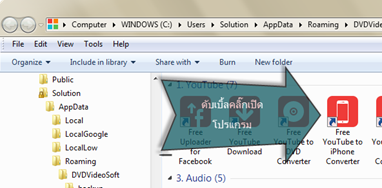
ภาพที่ 1 เปิดโปรแกรมดาวน์โหลดและแปลงไฟล์วีดีโอจากยูทุป
วิธีง่ายๆในการดาวน์โหลดวีดีโอจากยูทุปมาใช้กับอุปกรณ์ iPhone ดังนี้
1. เปิดโปรแกรม DVDVideoSoft โดยคลิ๊กที่ไอคอน iPhone ดังภาพที่ 1

ภาพที่ 2 คัดลอก url จาก Youtube
2. คัดลอก url จาก Youtube ที่ต้องการดาวนืโหลด
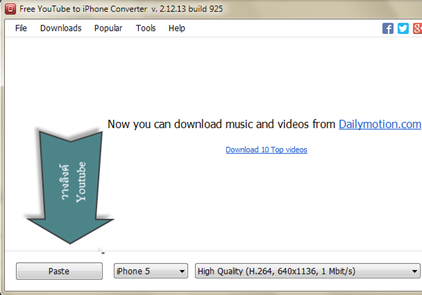
ภาพที่ 3 วาง url ของ youtube ใน โปรแกรม
3. หลังคัดลอก url ของวีดีโอใน youtube แล้วคลิ๊ก Paste เพื่อวาง url ลงในโปรแกรม
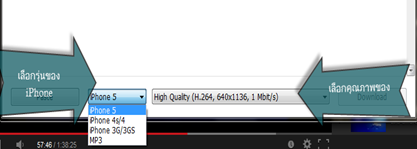
ภาพที่ 4 ตั้งค่าอุปกรณ์และคุณภาพของวีดีโอ
4.เลือกอุปกรณ์ iPhone ที่ใช้
5. เลือกคุณภาพของวีดีโอที่ต้องาร
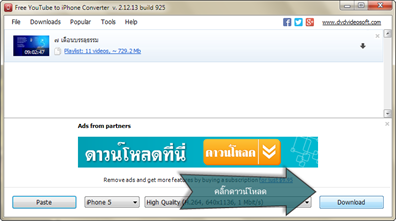
ภาพที่ 6 เริ่มต้นดาวน์โหลดและแปลงไฟล์จาก youtube
6. คลิีก Download

ภาพที่ 7 แหล่งเก็บไฟล์วีดีโอที่ดาวน์โหลดและแปลงไฟล์เสร็จแล้ว
7. โปรแกรมจะดาวน์โหลดวีดีโอจากยูทูป หลังดาวน์โหลดเสร็จก็จะแปลงไฟล์ทันที รอจนกระทั่งโปรแกรมดาวน์โหลดและแปลงไฟล์เสร็จสิ้น ไปดูไฟล์หลังการดาวน์โหลดและแปลงไฟล์โดยคลิ๊กที่ show in folder ดังภาพ ที่ 7 ค่ะ